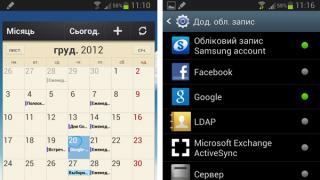Un'altra caratteristica distintiva del Samsung Galaxy Note II di cui vogliamo parlare è la speciale applicazione S Planner, che supporta il lavoro con la S Pen e quindi offre più opportunità per organizzare il proprio tempo di lavoro rispetto all'applicazione Calendario standard.
L'applicazione dispone di un widget desktop in cui puoi scorrere gli eventi senza accedere all'applicazione stessa. Puoi collegare qualsiasi calendario online a S Planner: i servizi Google, Microsoft Exchange, un account Samsung, un account Facebook o semplicemente il server della tua azienda sono al tuo servizio.

L'applicazione S Planner dispone di diverse opzioni di presentazione che possono essere modificate utilizzando le schede che fuoriescono dal bordo destro dello schermo dopo aver fatto clic sul pulsante freccia sinistra situato nell'angolo in alto a destra del display.

È possibile visualizzare il calendario con un anno intero, un mese, una settimana o un giorno visualizzati su una pagina.

Le due schede inferiori servono per visualizzare un elenco di eventi e attività recenti del calendario.

La voce di un evento ha tutti i campi necessari: dall'ora e dal luogo alla possibilità di creare eventi ricorrenti. Puoi anche creare promemoria e allegare note create utilizzando S Note a un evento.

La posizione può essere immediatamente collegata alla mappa: questo ti aiuterà a navigare nell'area al momento giusto se il luogo dell'incontro risulta non essere familiare. Un'altra caratteristica di S Planner è che puoi allegare un'icona a un evento, che ti consentirà di determinare rapidamente la natura della riunione o dell'evento nell'elenco delle cose da fare per la settimana o il mese, dove c'è poco spazio per i dettagli su la pagina.

Puoi allegare un'istantanea o un'immagine dalla galleria a un evento o un'attività (oppure attivare la fotocamera e scattare senza spostarti) o una S Note.

Le attività e gli elenchi di cose da fare possono essere ordinati per priorità e gruppo e hanno anche date di scadenza e promemoria. E, come ovunque, puoi inserire il testo in modo naturale utilizzando la S Pen e il riconoscimento della grafia!

Questo video ti consente di dimostrare chiaramente tutte le funzionalità della lezione attuale:
Oggi nessuno può immaginare la propria vita senza smartphone. In un formato così piccolo di questa cosa ci sono migliaia di possibilità che sarebbe strano non sfruttare. Questa è la cosa che è sempre a portata di mano. A casa, in negozio, al lavoro, a passeggio, in riunione. E questo è un altro fedele assistente nell'organizzazione delle nostre vite.
Nell'enorme flusso di informazioni che ci attraversa ogni giorno, è difficile concentrarsi sulla cosa principale. È molto facile dimenticare qualcosa o non avere tempo per farlo.
Ecco perché Ciò che apprezzo di uno smartphone è la possibilità di impostare promemoria, la possibilità di guardare il telefono ovunque e in qualsiasi momento e vedere rapidamente tutte le informazioni necessarie, la possibilità di scattare una foto, registrarla su un registratore vocale o effettuare una richiesta urgente nota.
Il mio strumento principale è quello vecchio. Tutto è raccolto lì in un unico posto e so per certo che non gli succederà nulla: il sistema non si bloccherà, non si bloccherà, non smetterà di funzionare correttamente dopo l'aggiornamento, al massimo non si scaricherà la batteria momento inopportuno. Ma le applicazioni su uno smartphone completano notevolmente l'agenda cartacea con le loro funzionalità e io porto o gestisco alcune cose quotidiane normali solo con l'aiuto del mio telefono.
 È un organizzatore di calendari; ha un widget con la possibilità di visualizzare un calendario ed eventi sul desktop. Vorrei effettuare subito una prenotazione sul fatto che si tratta di un'applicazione per smartphone standard, "nativa". SAMSUNG, quindi non è disponibile per i possessori di smartphone di altri produttori.
È un organizzatore di calendari; ha un widget con la possibilità di visualizzare un calendario ed eventi sul desktop. Vorrei effettuare subito una prenotazione sul fatto che si tratta di un'applicazione per smartphone standard, "nativa". SAMSUNG, quindi non è disponibile per i possessori di smartphone di altri produttori.
Ma questi pianificatori di calendari di solito vengono forniti con un set standard di applicazioni su qualsiasi telefono oppure puoi scaricarle; La cosa più importante qui è trovare la TUA applicazione, la più comoda e adatta ai tuoi compiti. Probabilmente ne ho provati circa 20 prima di rendermi conto che quello “cucito” dal produttore era l’ideale per me.
Perché lo amo?
- per semplicità, comodità e chiarezza;
- per la presenza di widget per il calendario stesso e la lista delle cose da fare giornaliere;
- per l'opportunità di evidenziare in modo colorato giorni ed eventi importanti;
- per il fatto che puoi impostare e personalizzare i promemoria, sia giorno dopo giorno che in anticipo.
Sembra tutto più o meno questo:
 In esso scrivo cose ed eventi importanti da non dimenticare, per i quali utilizzo dei promemoria.
In esso scrivo cose ed eventi importanti da non dimenticare, per i quali utilizzo dei promemoria.
 Questo è un manager finanziario. Permette di registrare velocemente fonti di reddito, voci di spesa ed eventuali movimenti di contante all'interno dei propri conti, carte, salvadanai e portafogli in qualsiasi valuta. E poi puoi visualizzare report per qualsiasi periodo e analizzare dove va il denaro e da dove proviene. Puoi anche tenere traccia di come vengono rimborsati i prestiti e altri debiti, registrare le transazioni pianificate, impostare modelli per pagamenti ripetuti frequentemente, impostare limiti di spesa per portafoglio o voce di spesa, allegare foto di ricevute o altro.
Questo è un manager finanziario. Permette di registrare velocemente fonti di reddito, voci di spesa ed eventuali movimenti di contante all'interno dei propri conti, carte, salvadanai e portafogli in qualsiasi valuta. E poi puoi visualizzare report per qualsiasi periodo e analizzare dove va il denaro e da dove proviene. Puoi anche tenere traccia di come vengono rimborsati i prestiti e altri debiti, registrare le transazioni pianificate, impostare modelli per pagamenti ripetuti frequentemente, impostare limiti di spesa per portafoglio o voce di spesa, allegare foto di ricevute o altro.
Perché lo amo?
- per semplicità e comodità: questo è il criterio principale per me in tutto;
- per la possibilità di creare i miei portafogli, voci di entrata e di uscita, personalizzare completamente l'aspetto e le sezioni del menu, lasciando solo ciò che utilizzo, eliminando ciò che non è necessario;
- per la possibilità di registrare velocemente un'operazione;
- per la possibilità di proteggere l'applicazione con una password;
- perché è gratuito.
Guarda come appare:
 Non ho mai visto un'applicazione più conveniente. Soddisfa assolutamente tutte le mie esigenze. E ogni giorno, quando esco da un negozio o da un altro luogo dove ho lasciato i miei soldi, inserisco subito le mie spese sul cellulare.
Non ho mai visto un'applicazione più conveniente. Soddisfa assolutamente tutte le mie esigenze. E ogni giorno, quando esco da un negozio o da un altro luogo dove ho lasciato i miei soldi, inserisco subito le mie spese sul cellulare.
 Questa è un'app per creare elenchi. Puoi creare diverse liste al suo interno, da una lista della spesa a qualsiasi altra.
Questa è un'app per creare elenchi. Puoi creare diverse liste al suo interno, da una lista della spesa a qualsiasi altra.
Perché lo amo?
- per semplicità e comodità: semplicemente non potrebbe essere più semplice;
- per la possibilità di “compilare” il costo approssimativo di una lista della spesa e visualizzarne il totale;
- per la capacità di evidenziare le cose più importanti con un “pennarello”;
- perché è gratuito.
Sembra questo:
 Lo uso per fare la lista della spesa quotidiana al supermercato. Direttamente nello store, apro l'app e, mentre riempio il carrello, cancello ciò che ho già inserito.
Lo uso per fare la lista della spesa quotidiana al supermercato. Direttamente nello store, apro l'app e, mentre riempio il carrello, cancello ciò che ho già inserito.
NotaDa fare. Note
 Questa è un'applicazione widget. Ti permette di creare note, elenchi di cose da fare e vederli immediatamente sullo schermo. Puoi creare diversi elenchi e sfogliarli, appuntando quello che ti serve sul desktop. Puoi anche spuntare le attività completate, impostare promemoria ed effettuare copie di backup.
Questa è un'applicazione widget. Ti permette di creare note, elenchi di cose da fare e vederli immediatamente sullo schermo. Puoi creare diversi elenchi e sfogliarli, appuntando quello che ti serve sul desktop. Puoi anche spuntare le attività completate, impostare promemoria ed effettuare copie di backup.
Perché lo amo?
- per semplicità e velocità di lavoro;
- per la possibilità di scrivere rapidamente una nota di qualsiasi lunghezza e vedere la frase per intero sullo schermo;
- per la possibilità di personalizzare temi e caratteri diversi;
- per la possibilità di effettuare copie di backup dei dati;
- perché è gratuito.
Vedere:
 Lo uso specificatamente per prendere appunti, registrando rapidamente idee o informazioni che devono essere urgentemente contrassegnate per non dimenticare/perdere, nonché, ad esempio, citazioni stimolanti che voglio tenere costantemente davanti ai miei occhi.
Lo uso specificatamente per prendere appunti, registrando rapidamente idee o informazioni che devono essere urgentemente contrassegnate per non dimenticare/perdere, nonché, ad esempio, citazioni stimolanti che voglio tenere costantemente davanti ai miei occhi.
 Applicazione per la gestione del ciclo femminile. Con il suo aiuto, puoi monitorare il tuo ciclo mestruale, i giorni dell'ovulazione e i periodi di successo per il concepimento. Annota anche la tua salute, i sintomi, l'umore, le pillole prese, i giorni di sesso e la contraccezione, tieni le tabelle del peso e della temperatura e altro ancora.
Applicazione per la gestione del ciclo femminile. Con il suo aiuto, puoi monitorare il tuo ciclo mestruale, i giorni dell'ovulazione e i periodi di successo per il concepimento. Annota anche la tua salute, i sintomi, l'umore, le pillole prese, i giorni di sesso e la contraccezione, tieni le tabelle del peso e della temperatura e altro ancora.
Perché lo amo?
- per la semplicità e il design carino e allegro;
- per la possibilità di effettuare copie di backup dei dati;
- perché è gratuito.
Esternamente si presenta come:
 Credo che includa tutto ciò di cui ogni ragazza e donna ha bisogno. E allo stesso tempo ti solleva il morale.
Credo che includa tutto ciò di cui ogni ragazza e donna ha bisogno. E allo stesso tempo ti solleva il morale.
Ecco quindi tutti i principali applicazioni che mi permettono di ricordare tutto, essere puntuale ovunque ed essere raccolto. Allo stesso tempo, la mia testa è sempre libera per nuovi pensieri, idee e l'opportunità di notare la bellezza intorno a me.
Ti auguro sinceramente lo stesso.
ho fiducia in te
E ho davvero qualcosa da dire e qualcosa con cui confrontarmi. Questo vale soprattutto per la parte software, perché in effetti tutti i migliori smartphone su Android sono uguali e si distinguono solo per la scocca. Nella puntata di oggi vorrei sfatare un altro mio mito che sia il software preinstallato un peso aggiuntivo e inutile. No, tutto sommato penso di sì, perché in gran parte è così. Ma se la quota di programmi e widget utili supera il 10%, penso che questo sia già un buon indicatore.
Fin dal primo giorno in cui ho posseduto lo smartphone SGS2, sono rimasto rattristato dalle applicazioni integrate che non possono essere rimosse. È stato il software integrato a causarmi la maggiore preoccupazione durante. È molto positivo che le mie aspettative non siano state confermate. Già durante la trasmissione era chiaramente evidente che l'obiettivo principale del nuovo smartphone era il software.
Quindi, senza farmi distrarre da nessuna soap, vorrei dedicare questo numero di revisione del touchscreen specificamente ai widget integrati. Mi soffermerò più in dettaglio solo su quelli che utilizzo e cercherò di spiegare il perché.
Tempo atmosferico
Di tanto in tanto cambio tra diverse opzioni per ottenere informazioni sull'ora e sul meteo dal mio smartphone. Succede che penso che tutti i widget orologio siano stupidi, poiché l'orologio è sempre visibile nella barra di stato. D'altra parte, non appena vai su Google Play e vedi abbastanza orologi carini, lo scarichi immediatamente, per ogni evenienza.
E qui nel TouchWiz di Samsung c'è un widget orologio così comodo e semplice, che funge anche da widget meteo, ed è bellissimo. In generale, non ci ho pensato a lungo e l'ho messo sul mio desktop principale.


Nelle impostazioni puoi aggiungere diverse città. Entrando in una delle città selezionate a schermo intero, ammira i dati e i bellissimi soli e nuvole. Insomma, non sono affari da uomini, sono d’accordo, ma non posso farci niente.
Pianificatore S
Prima di tutto va detto che questo widget ha tre formati: Oggi, Mese e Attività. All'inizio, generalmente pensavo che si trattasse di applicazioni diverse, ma, come si è scoperto, tutti e tre i widget estraggono informazioni da una fonte con lo stesso nome.


 In questa applicazione puoi inserire tutte le tue attività, appuntamenti, promemoria e anniversari. Avendo visto un numero enorme di tutti i tipi di libri delle attività, calendari e pianificatori su iOS e Android, posso dire con sicurezza, IMHO, che S Planner è probabilmente l'applicazione più bella (comprese quelle di terze parti) per tali attività. Forse è solo la bellezza ad essere importante per me, ma è stato quasi il fattore decisivo dare all'app la possibilità di salvarmi da un programma di lavoro disordinato e dal dimenticare costantemente le cose più importanti.
In questa applicazione puoi inserire tutte le tue attività, appuntamenti, promemoria e anniversari. Avendo visto un numero enorme di tutti i tipi di libri delle attività, calendari e pianificatori su iOS e Android, posso dire con sicurezza, IMHO, che S Planner è probabilmente l'applicazione più bella (comprese quelle di terze parti) per tali attività. Forse è solo la bellezza ad essere importante per me, ma è stato quasi il fattore decisivo dare all'app la possibilità di salvarmi da un programma di lavoro disordinato e dal dimenticare costantemente le cose più importanti.


 Scegliendo di visualizzare i dati per un anno, mese, settimana o giorno intero, puoi vedere tutte le tue attività e gli eventi programmati sul tuo calendario. Sì, a proposito, le attività e gli eventi in S Planner sono oggetti diversi e vengono visualizzati in modo diverso: è corretto. L'agenda raccoglie informazioni sui compiti e sulle attività del giorno corrente, ma puoi anche visualizzare le informazioni per il giorno successivo. Nella sezione delle attività, puoi contrassegnare molto rapidamente e facilmente un'attività come "è stato un problema, ma l'ho fatto", o semplicemente selezionarla o aggiungere una nuova attività facendo clic sul pulsante "Oh wow, mi sono gravato di nuovo" .
Scegliendo di visualizzare i dati per un anno, mese, settimana o giorno intero, puoi vedere tutte le tue attività e gli eventi programmati sul tuo calendario. Sì, a proposito, le attività e gli eventi in S Planner sono oggetti diversi e vengono visualizzati in modo diverso: è corretto. L'agenda raccoglie informazioni sui compiti e sulle attività del giorno corrente, ma puoi anche visualizzare le informazioni per il giorno successivo. Nella sezione delle attività, puoi contrassegnare molto rapidamente e facilmente un'attività come "è stato un problema, ma l'ho fatto", o semplicemente selezionarla o aggiungere una nuova attività facendo clic sul pulsante "Oh wow, mi sono gravato di nuovo" .
Non ti annoierò con tutti i campi che puoi aggiungere a un'attività o a un evento, dirò solo che ce ne sono moltissimi. I pigri non li compileranno comunque, ma le persone coscienziose vi troveranno più campi del necessario.


 Torniamo ai widget. Quello che trovo più utile è il widget che visualizza l'agenda. In genere, ho solo pochi eventi e una o due attività nel mio calendario. Di conseguenza, quasi tutte le informazioni di cui ho bisogno vengono sempre posizionate su un mezzo widget. Il fatto è che lo screenshot mostra che la seconda metà è occupata da un widget Gmail poco convinto.
Torniamo ai widget. Quello che trovo più utile è il widget che visualizza l'agenda. In genere, ho solo pochi eventi e una o due attività nel mio calendario. Di conseguenza, quasi tutte le informazioni di cui ho bisogno vengono sempre posizionate su un mezzo widget. Il fatto è che lo screenshot mostra che la seconda metà è occupata da un widget Gmail poco convinto.
Un altro fatto interessante è che se nel tuo calendario sono presenti più eventi di quelli che possono essere contenuti nel widget, questi eventi verranno fatti scorrere automaticamente.
Ad esempio, se l'insegnamento della guida alla tua ragazza era programmato per le 9:00 e la chiamata di un carro attrezzi per le 13:00, entro mezzogiorno il primo evento nell'elenco sarà “Carro attrezzi, raddrizzatura e verniciatura e nessuna donna alla guida. " Storia vera
Un widget che mostra i dati dell'intero mese non si distingue molto rispetto a tutti gli altri calendari simili. L'unica cosa che direi è che provare a visualizzare la denominazione di eventi e attività in celle così piccole non è la soluzione più intelligente. Anche con la presentazione più laconica del nome dell'evento, e ho notevoli difficoltà con questo, sul widget vengono visualizzate solo le prime 5-6 lettere. Su iOS è più interessante in questo senso, ci sono solo punti. Molti punti indicano molti eventi e se vuoi già immergerti nell'orrore di questa giornata impegnativa, tocca il giorno desiderato.
L'ultima versione del widget S Planner visualizza solo le attività. Qui puoi aggiungere rapidamente e facilmente una nuova attività, contrassegnare quelle vecchie come completate o aggiornare il widget per sincronizzare le attività con Gmail. A proposito, sì, tutti i dati di S Planner vengono automaticamente salvati sul tuo account Google e supporta il lavoro con più calendari, la condivisione, ecc.
Dirò subito che la funzionalità di questo miracolo non è sicuramente per tutti. Non tutti vogliono disegnare qualcosa, e nemmeno con il dito. Se in uno enorme questo può in qualche modo essere compreso, perché c'è uno stilo e uno schermo in modo tale che ci sia spazio per far oscillare la penna, allora in SGS3 questo è più difficile.

Tuttavia, in alcuni casi, si è rivelato più veloce e conveniente per me scarabocchiare qualcosa con il dito. Prima di questo, lo facevo usando , ma si è rivelato molto sovraccarico per queste cose.
Proprio come l'agenda, S Memo è prima di tutto un'applicazione che memorizza l'intero archivio dei tuoi scarabocchi.
Revisione finale
In generale, i widget standard di TouchWiz sul Samsung Galaxy S3 sono abbastanza utilizzabili. Posso definire il pianificatore di attività ed eventi S Planner la migliore applicazione per Android in questa categoria, il widget meteo è bellissimo e senza pubblicità, e si è rivelato il più veloce per aggiungere le tue note grafiche a S Memo.

#SGS3 è il mio primo smartphone Samsung, sul quale non voglio installare firmware personalizzato, perché comunque funziona tutto abbastanza bene. La situazione è la stessa con le applicazioni integrate: perché cercare qualcosa nel negozio di lusso se le soluzioni integrate sono abbastanza convenienti? Lascio me e te con questa domanda.
Se trovi un errore, evidenzia una parte di testo e fai clic Ctrl+Invio.
Ogni volta, quando si siedono per descrivere i tablet Android di Samsung, i giornalisti sono dilaniati dalla loro riluttanza a descrivere per la centesima volta le funzioni standard di Android o TouchWiz, o a fare riferimento a recensioni di tablet scritte poco prima. Il sito ha una forte tradizione nella revisione delle funzionalità standard per ciascuna piattaforma e disponiamo di suddivisioni simili delle funzionalità standard sia per Android che per TouchWiz. Sfortunatamente, nel 2014, molte funzioni di Samsung hanno ricevuto aggiornamenti che non erano incluse in tali materiali; Abbiamo dovuto concentrarci sulle caratteristiche uniche dei prodotti, perdendo di vista ciò che è importante per molti. Non c'era materiale di sistema che mostrasse la differenza tra i prodotti e si concentrava specificamente sulla versione di Android per tablet: di fatto, è esattamente lo stesso Android e la stessa versione, ma con una serie di gravi differenze nell'interfaccia utente ed ergonomia. Lo scopo di questo materiale è descrivere tutte le funzioni standard, le funzionalità aggiuntive e allo stesso tempo distribuire le famiglie di tablet Samsung in modo che tu possa navigare facilmente tra loro e comprenderne le differenze. Questo materiale sarà il materiale principale e aggiuntivo per le recensioni della maggior parte dei tablet Samsung, almeno fino al secondo trimestre del 2015, quando vedremo il prossimo importante aggiornamento di Android e tutte le funzionalità descritte di seguito.
Famiglie di tablet Samsung: Galaxy Tab, Galaxy Tab Pro, Galaxy Note, Galaxy Note Pro
Nonostante tutti i tablet Samsung siano basati sullo stesso software, le loro funzionalità aggiuntive variano notevolmente e dipendono principalmente dalla linea di prodotto a cui appartiene il dispositivo. Inizialmente, tutti i tablet facevano parte della famiglia Galaxy Tab: possiamo considerarli modelli base. Poi sono apparsi i tablet Note, hanno aggiunto uno stilo e un digitalizzatore dello schermo aggiuntivo, che consente di disegnarci sopra con dettagli molto elevati. La famiglia successiva è la linea di tablet Pro; si distinguono per programmi aggiuntivi e possono essere costruiti sulla base sia della linea Tab che di quella Note: Tab Pro e, di conseguenza, Note Pro. Per facilità di comprensione, offro questo diagramma familiare.
Si scopre che con la stessa diagonale dello schermo, il passo di prezzo dal Tab più semplice al Tab Pro è di 1,5-3 mila rubli, pur mantenendo altre caratteristiche: memoria, presenza o assenza di 3G. Nella famiglia Note il gradino di prezzo aumenta ancora di più, dato che abbiamo due upgrade rispetto al Tab principale.
Il testo non evidenzierà le funzionalità standard su tutti i tablet, ma laddove una funzionalità o un programma diventi unico, verrà indicato sotto l'aspetto della famiglia. Ad esempio, parlando di Hancom Office, noterò che questo programma è preinstallato solo sui tablet della famiglia Pro. Oppure, parlando di S Note, ti segnalo che questa utility funziona sui tablet della famiglia Note. Secondo me, dividere i tablet in famiglie non è molto complicato e puoi facilmente capire di cosa hai esattamente bisogno e quanto vale la pena pagare in eccesso per queste funzioni.
Per non perdere nulla, la revisione delle funzioni e dei programmi è stata effettuata sulla base del Galaxy Note Pro 12.2 con modulo 3G, ovvero questo è il tablet più funzionale della linea. Tutte le funzioni descritte sono tipiche di Android 4.4 e versioni successive; se il tuo tablet è basato su Android 4.3, alcune funzioni e impostazioni dell'interfaccia utente potrebbero differire leggermente. La buona notizia è che un tablet di questo tipo riceverà un aggiornamento alla 4.4 e appariranno tutte le funzioni descritte.
Interfaccia utente della rivista - Linea Pro
La differenza più significativa tra la linea Pro è l'interfaccia Magazine UI, che è installata sulla schermata principale dei tablet e in una certa misura replica le tessere di Windows 8 che possono essere modificate in dimensioni e posizione, ma sei limitato solo dal set che Samsung ha fornito: si tratta di circa due dozzine di applicazioni, oltre ai widget.
















Ad alcuni potrebbe piacere questo approccio, ad altri no, ma è possibile configurare schermate aggiuntive a proprio piacimento e inserire normali widget Android e collegamenti a programmi. Risulta essere una miscela da cui ognuno può scegliere ciò che gli è più vicino. Non c'è alcun punto particolare nell'interfaccia utente del Magazine; questa interfaccia è stata chiaramente creata per competere con i dispositivi Windows 8, che Samsung ha abbandonato. La somiglianza dell'interfaccia è data anche dal fatto che la barra laterale nell'interfaccia Magazine UI scorre allo stesso modo di Windows 8, solo che viene utilizzata per avviare le applicazioni in modalità multi-finestra.
Il valore della Magazine UI è vicino allo zero, è una trovata di marketing che qualunque utente può rifiutare. Ma se ti piacciono le piastrelle, questa opzione è per te.
Interfaccia TouchWiz: schermata iniziale, widget
La schermata principale mostra collegamenti ad applicazioni e widget, puoi aggiungere nuove schermate e passare da una all'altra scorrendo.


Nel menu principale puoi vedere le icone delle applicazioni o le cartelle con esse, creare le tue cartelle e ordinare le applicazioni.



Ci sono anche widget che possono essere installati sulla schermata principale. Non ci sono differenze particolari rispetto ad Android “nudo”, il principio di funzionamento è esattamente lo stesso.
A partire da Android 4.4, il tasto "Menu" viene abbandonato, viene sostituito da un pulsante per le applicazioni in esecuzione recenti, nella parte inferiore dello schermo appare una riga con esse. È possibile chiudere un'applicazione facendola scorrere verso l'alto con il dito.
Tutte le impostazioni per le applicazioni o le schermate vengono effettuate dal menu, a cui si accede utilizzando il tasto sullo schermo.
Trascinando lo schermo dall'alto verso il basso, vedrai una tenda con informazioni sulle azioni recenti, nonché scorciatoie rapide per modificare alcune impostazioni del tablet.

Tastiera, immissione di testo, digitazione vocale
Lascia che ti ricordi che in Android l'utente può installare qualsiasi tastiera, set di lingue, e quindi le funzionalità delle tastiere integrate non giocano un ruolo importante, qui tutto è personalizzabile. Tuttavia, Samsung crea soluzioni abbastanza buone e convenienti: puoi scegliere una tastiera a schermo intero, una piccola tastiera QWERTY che si muove sullo schermo e occupa poco spazio (rilevante sui tablet con grandi diagonali), nonché una tastiera in due parti che si trova su entrambi i lati dello schermo.






L'input per la scrittura a mano è supportato su tutti i tablet; può essere eseguito con uno stilo oppure con il dito. Il riconoscimento avviene in tutte le lingue installate nel sistema (solitamente inglese e una seconda lingua).


È possibile attivare la modalità di immissione continua, con la quale è possibile inserire parole senza staccare il dito dalla tastiera, spostandosi tra le lettere. È abbastanza conveniente. I suggerimenti T9 funzionano bene nella maggior parte dei casi, è presente la correzione automatica delle parole e un proprio dizionario per le nuove parole.
Il copia e incolla funziona tra tutte le applicazioni, tutto è implementato di serie, come nel puro Android.
In termini di numero di metodi standard di immissione del testo, Android è leader nel mercato dei tablet, Samsung offre sistemi ancora più sofisticati pronti all'uso, ma molti non li vedono, poiché si accontentano delle impostazioni standard.
Multitasking: modalità MultiView e avvio delle applicazioni
Per la prima volta sui telefoni della famiglia Note è apparso il multitasking, diverso dal passaggio standard da un'applicazione all'altra in Android; si trattava di un lavoro simultaneo in due applicazioni posizionate su due lati dello schermo e divise equamente. Questa modalità è apparsa su tutti i tablet dell'azienda nel 2014, indipendentemente dalla linea a cui appartengono. Ora la finestra può anche essere divisa in tre parti, ciascuna delle quali esegue la propria applicazione. Ad esempio, puoi avviare un lettore video, guardare una pagina su Internet e allo stesso tempo leggere qualcosa in un'applicazione di terze parti. Le dimensioni di queste finestre possono cambiare a tua discrezione, puoi spostarne alcune lateralmente e rimuoverle dallo schermo (in questo caso, le applicazioni in esecuzione funzioneranno, ad esempio, quando guardi un video di YouTube, tale visualizzazione non si interromperà, tu sentirà il suono e sarà in grado di lavorare mentre ascolti la musica). Parlo in dettaglio di questa modalità nella video recensione del Galaxy Note Pro 12.2.
Il lavoro in più finestre è stato migliorato dal fatto che nelle impostazioni è possibile specificarne l'apertura automatica. Ad esempio, nell'applicazione Twitter, fai clic su un collegamento, lo schermo si divide immediatamente in due parti e in un normale browser leggi questo collegamento, quindi puoi nascondere questa parte della finestra e tornare a Twitter.
Puoi copiare informazioni tra applicazioni aperte contemporaneamente: puoi selezionare il testo e spostarlo in un'altra finestra. Puoi anche copiare le foto in una nuova email. In una parola, lavorare in più finestre offre nuove opportunità e guadagno di tempo: ti abitui immediatamente a queste comodità.
La riga Note ha anche un accesso rapido alle app, ognuna delle quali può essere nascosta come una piccola icona. Questo è molto comodo in quanto ti consente di tenere sempre a portata di mano funzioni come calcolatrice, calendario, note e altro. Una sorta di multitasking, ma è disponibile solo nella famiglia Note.
Nessuno dei tablet di altri produttori Android ha nulla di simile alle funzioni elencate; queste sono caratteristiche uniche della linea Samsung.





















Applicazioni per ufficio: linea Pro e tablet normali
La differenza principale tra la linea Pro è che per la prima volta viene utilizzata la suite per ufficio dell'azienda sudcoreana Hancom, conosciuta con il nome commerciale ThinkFree, ma che aveva funzionalità molto diverse. Il pacchetto sui tablet Pro include in realtà un'applicazione desktop a livello di MS Office, che ha piena compatibilità con doc, docx e altri file per diverse versioni di MS Office.
Il pacchetto contiene tre applicazioni: Hword, Hcell, Hpresentation. Dai nomi è chiaro di cosa è responsabile ciascuna applicazione. Per la prima volta su Android è disponibile una funzione di salvataggio automatico dei file che funziona benissimo se l'applicazione è attiva e sullo schermo. Quando si passa da un'applicazione all'altra, questa funzione potrebbe non funzionare sempre, quindi vale la pena impostare il salvataggio automatico per un periodo di tempo minimo, soprattutto perché ciò non influisce sulle prestazioni.
Non ha senso descrivere ciascun programma del pacchetto; mi concentrerò sulle funzionalità principali. C'è un supporto integrato per caratteri diversi da quelli di sistema in Android, ovvero quando invii o ricevi un file tramite posta, hai la garanzia di leggerlo, poiché i caratteri principali sono installati nel sistema insieme alla suite per ufficio. Hai anche la possibilità di installare caratteri aggiuntivi.
Oltre a supportare tutti i formati Office, puoi salvare i tuoi file come PDF, non sono necessarie conversioni o passaggi aggiuntivi, tutto avviene in un clic. Il pacchetto è incentrato sul funzionamento con un touch screen, tutto il controllo viene effettuato con le dita ed è molto comodo. Dopo aver verificato le prestazioni del programma su diversi tavoli e file office, posso dire che è massimo ed è forse secondo solo all'originale MS Office. Questo pacchetto di Hancom è la prima vera alternativa al tradizionale pacchetto software per tablet di Microsoft. E un'alternativa molto forte, poiché offre le stesse funzionalità che soddisferanno la stragrande maggioranza degli utenti. È possibile che alcune funzioni specifiche non funzionino, ma queste sono già cose così di nicchia che non vale la pena cercarle nello specifico. In Corea del Sud, un pacchetto simile di Hancom su PC viene utilizzato in molte istituzioni e non ci sono lamentele serie al riguardo.
Per comprendere la qualità del software ti consiglio di guardare gli screenshot delle singole applicazioni penso che parleranno da soli;

























































HPpresentazione:












Nella linea dei normali tablet, PolarisOffice è installato per impostazione predefinita, si tratta di un programma gratuito per la visualizzazione dei file MS Office; la versione completa per la modifica deve essere acquistata separatamente. Considerando che una licenza per Hancom Office separatamente costerà molto di più della differenza di prezzo tra la versione normale e quella Pro dei tablet, forse chi lavora in tali applicazioni dovrebbe guardare ai tablet più vecchi, è più redditizio.
Famiglia Note: funzionalità e programmi unici
Proprio come la famiglia di telefoni Note, i tablet hanno uno stilo e una serie di funzioni aggiuntive. Formalmente, la funzionalità di queste applicazioni su telefoni e tablet non è diversa. Ho parlato di cosa può fare Air Command e in grande dettaglio nella recensione del Note 3 puoi guardare il video corrispondente.
IN Azione S Ora tutte le note vengono riconosciute, si possono collegare ad azioni, quindi si inserisce una voce per chiamare qualcuno, il telefono la riconosce e la aggiunge all'agenda o permette di chiamare dalla rubrica all'ora giusta. La funzione non è molto apprezzata e sorprendente, forse la più inutile di tutte.
Album dei ritagli- un'applicazione che ti permette di salvare testo, immagini e così via dallo schermo, cerchi il pezzo di pagina desiderato e poi selezioni una categoria. Tutto viene salvato in un unico posto, compresi i video. Una buona funzione che potrebbe essere interessante come analogo, anche se più debole, di Evernote. Il vantaggio è che questa funzione è integrata nel tablet. Quando riconosci una sezione di una pagina con testo, anche se si tratta di un'immagine, ricevi anche un file di testo che puoi copiare da qualche parte.
S Finder– ricerca universale sul telefono e sulla sua memoria, cerca i dati in tutte le applicazioni senza eccezioni (puoi però impostare luoghi in cui non devi cercare nulla).
Finestra della penna– disegni un quadrato sullo schermo e appare una finestra delle dimensioni che hai disegnato, contenente le icone delle applicazioni. In realtà, questa è una finestra pop-up che potrebbe essere necessaria quando lavori da qualche parte e desideri, ad esempio, calcolare qualcosa con una calcolatrice. È sospeso sopra la finestra principale e può essere chiuso in qualsiasi momento. Comodo.
Applicazione Nota S aggiornato, ha la sincronizzazione con Evernote (!), un'interfaccia abbastanza comoda per lavorare con le note, puoi vedere diverse pagine, il che è estremamente comodo rispetto alla versione attuale.









Tra le funzionalità aggiuntive associate alla S-Pen ricordiamo la possibilità di bloccare lo schermo del tablet con una firma e di configurare l'avvio di determinate applicazioni utilizzando un tratto di penna. Secondo me questo non è molto conveniente, ma forse qualcuno la penserà diversamente.
Vorrei sottolineare che la capacità della S-Pen di inserire informazioni e disegnare con precisione è superiore a qualsiasi tablet sul mercato solo perché l'intera famiglia Note utilizza i digitalizzatori Wacom, ovvero è una tecnologia hardware-software.
Funzionalità multimediali: musica e video
Indipendentemente dalla famiglia a cui appartiene il tablet, tutte le sue caratteristiche multimediali sono le stesse. La maggior parte dei codec è supportata immediatamente, senza ballare con un tamburello o installare software aggiuntivo. Per i video sono supportati i seguenti codec: AVI, MP4, M4V, 3GP, MKV, WMV, ASF, FLV, WEBM: MP4, H.263, H.264, VC-1, VP8, WMV7/8, Sorenson Spark, MP43 .
Per audio: MP3, M4A, 3GA, AAC, OGG, OGA, WAV, WMA, AMR, AWB, FLAC, MIDI, XMF, MXMF, IMY, RTTTL, RTX, OTA Codec: MP3, AAC, AAC+, eAAC+, M4A, 3GA, OGG, WMA, WAV, FLAC, AMR-WB, AMR-NB, MIDI, SP-MIDI, XMF, i-Melody.
L'applicazione Musica standard di Samsung supporta una serie di funzionalità aggiuntive, ad esempio un quadrato musicale che consente di dividere la musica in base all'umore, alla velocità e così via. L'interfaccia del programma è abbastanza semplice, c'è l'integrazione con i servizi musicali Samsung e puoi trovare gli equalizzatori nelle impostazioni aggiuntive. Puoi anche regolare la velocità di riproduzione, da 0,5x a 2x.











L'app Video è un catalogo di tutti i video presenti sul dispositivo, nonché nel cloud, come il negozio di video Samsung. Sono supportati il riavvolgimento rapido, la modifica della geometria video, la riproduzione FullHD e l'accelerazione hardware. In termini di funzionalità, l'applicazione standard è abbastanza adatta alla maggior parte degli utenti.







Gestore file
Un'utilità proprietaria che ti consente non solo di visualizzare cartelle e file sul dispositivo, ma è in grado di mostrare le cartelle nell'archivio cloud, nonché sui siti FTP se li colleghi. Ordinamento, ricerca e specificazione dell'estensione del file: le capacità del programma sono massime.





Smart Remote (per modelli con porta IR)
Tutti i modelli 2014 sono dotati di porta infrarossi per il controllo degli elettrodomestici, si configura con pochi tocchi, e poi si può utilizzare il tablet come telecomando.


Cliente di posta
Supporta caselle di posta POP3/IMAP/SMTP, fino a diversi account, una cartella combinata con messaggi importanti e una visualizzazione in cui lo schermo può essere diviso in più colonne. Visualizza l'HTML nel corpo dell'e-mail. Ordinamento e ricerca.
Il client di posta elettronica ha funzionalità molto avanzate, inclusa la creazione di filtri personalizzati o il mantenimento di quelli configurati sul tuo computer di lavoro. In termini di qualità, supera tutte le soluzioni di terze parti; è più complesso del client di posta elettronica proprietario di Google per Gmail.







Pianificatore S
Il calendario Samsung ha diverse visualizzazioni, tipi e sovrapposizioni interessanti con le funzionalità del calendario standard di Google. Un'applicazione abbastanza conveniente che può essere sincronizzata con qualsiasi calendario cloud, incluso quello di Google.











Contatti
Un normale taccuino Android, con una serie di aggiunte: una riga di lettere in due lingue, ovvero la ricerca può essere eseguita sia in russo che in inglese. Sincronizza i contatti sia con Google che con qualsiasi altro servizio, compresi quelli di Samsung.






Messaggi
Possibilità di inviare e ricevere SMS regolari, tutte le impostazioni sono standard. Di fatto, i tablet Samsung con modulo 3G/4G possono essere utilizzati come telefoni: hai solo bisogno di un auricolare con cavo o wireless.
Voce S
Un assistente vocale che accetta comandi e ti permette di scrivere velocemente una nota o scrivere un messaggio. Il numero di comandi è piuttosto ampio, il riconoscimento funziona bene. Un analogo di Siri, ma senza immaginazione, affronta perfettamente i suoi compiti, soprattutto se non ti aspetti una conversazione significativa in risposta, ma inserisci le informazioni secondo un modello. Una funzionalità utilizzata raramente dalla maggior parte.





Impostazioni
È inutile descrivere ciascuna delle possibili impostazioni; negli screenshot vedrai tutto ciò che è possibile, parlano da soli.















































La conclusione è la conclusione
Il mio tentativo di cogliere l'immensità rischia di trasformarsi in un'analisi dettagliata di ogni piccolo dettaglio nel software del tablet, cosa che non è necessaria per la stragrande maggioranza delle persone. Lasciati indietro ci sono programmi come ChatOn, Dropbox, RemoteControl e altri: o ti sono ben noti o sono di scarso interesse pratico. Non ha senso perdere tempo con questi piccoli dettagli: le differenze tra tablet di diverse famiglie sono descritte sopra e le funzioni standard sono brevemente descritte.
Dal punto di vista del software, i tablet Samsung sono molto lontani dalle versioni pure di Android: hanno una serie di funzioni uniche, in particolare il multitasking in più finestre e la possibilità di copiare informazioni tra di loro. La linea Note ha le massime possibilità di lavorare con lo stilo: puoi disegnare, scrivere a mano e anche aprire applicazioni aggiuntive, che è anche una sorta di multitasking. Le soluzioni concorrenti su Android semplicemente non hanno nulla di simile, tuttavia, proprio come sull'iPad, tali funzionalità non esistono.
In termini di funzionalità, i modelli della famiglia Note danno il massimo possibile, ma qui bisogna capire quanto spesso avrai bisogno dello stilo, ha una serie di caratteristiche interessanti; Ad esempio, mi piace che quando ritaglio un'immagine con del testo, ottengo immediatamente lo stesso testo, viene riconosciuto. Per copiare testo da volantini o grafica, questo è l'unico strumento sul mercato. Per la vita di tutti i giorni potete scegliere i soliti dispositivi della linea Tab; non hanno nulla di superfluo o di complicato.
Spero che questo testo ti abbia aiutato a comprendere le differenze nel software nelle diverse famiglie di tablet Samsung e di seguito fornirò collegamenti alle recensioni dei tablet 2014, che appariranno gradualmente sul sito.
Collegamenti correlati
Hai qualcosa da aggiungere?! Scrivere...